Windows使用scrcpy局域网无线操作Android手机
引言
本篇文章篇幅看似冗长,其实操作简短简单,请不要被冗长的进度条唬住。
这种方式远程操作手机时,手机上无需安装任何软件。只需要电脑上安装scrcpy即可。而且对电脑的性能消耗微乎其微。
对于本人来说应用场景有
- 更方便的使用手机。 当学习和编程时听到手机提示音的时候 不用打开手机快捷的使用电脑打开
- 打游戏。 手机就变成游戏手柄啦。还有就是手机上的卡牌游戏自走棋之类的可以很潇洒的在电脑上玩。
- 减少碎片化的刷手机。 因为电脑操作手机 无目的的玩显得 很智障就不想 无目的玩手机了,提高学习工作效率。
- ……
参考文章
这篇作为我的主要入门教程:简书-scrpy使用
我的下载和一些更详细的了解来自原作者的:GitHub-scrcpy v1.23
如果您有更详细了解的需求请前往GitHub中了解。
安装
安装包官方出处-GitHub
从上面的连接中下载会很慢。如果访问不了GitHub可以从下面的链接中直接获取
直接下载 scrcpy-win64-v1.23.zip
下载下来之后请解压到平时安装软件的目录中。例如我的为D/myBox/app/Scrcpy.
解压后可以看见总共16个文件,其中第一个文件名为adb.exe。
解压完后安装就已经完成啦。
控制手机
第一步 打开手机开发者模式
打开手机开发者模式步骤基本都是,在设置里找到手机版本信息,狂点版本号。
不同的手机可能存在差异,以我从小学开始偷玩手机的经验来说,以上办法基本管用。
开发者模式开启的时候 会给你一个提示已经开启开发者模式,如果没有开启请自行百度自己的手机号需要怎么办。
百度模板-如何开启开发者模式
第二步 打开USB调试
USB调试是打开了开发者模式之后才找得到的。
直接在设置的搜索框里搜索USB调试 找到打开。
第三步 控制手机
先用数据线连接上手机。
在你的Scrcpy安装目录中按住shift+右键-->在此处打开Powershell窗口

在弹出的窗口中输入adb devices,回车。

在文件夹中找到scrcpy.exe,双击运行。即可看到我们的手机
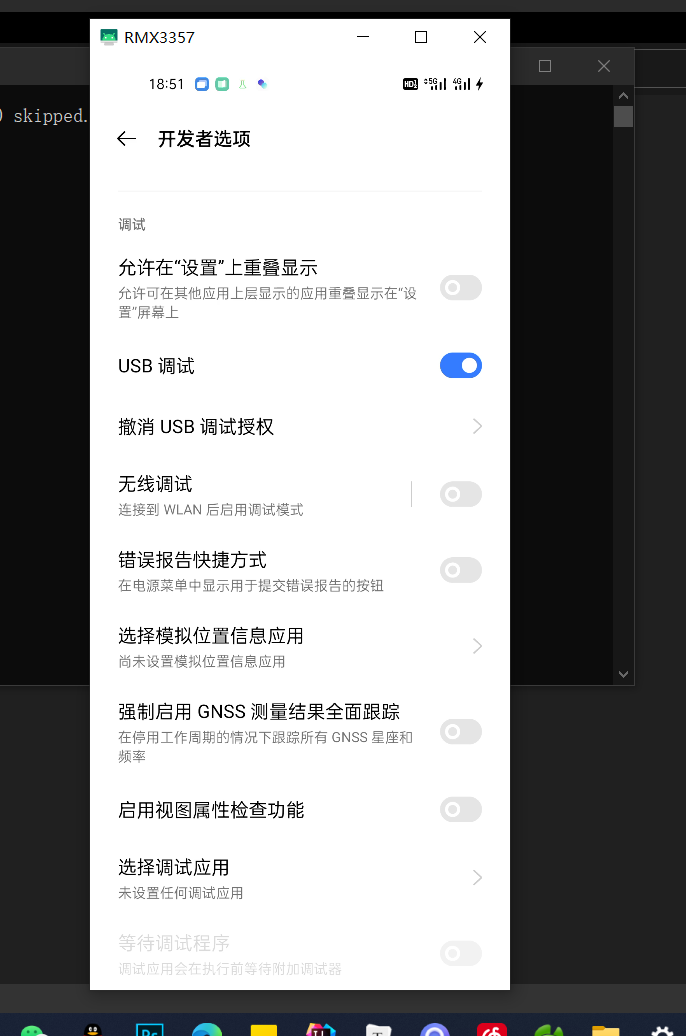
此时我们的手机已经在掌控之中啦。可以通过鼠标控制手机,鼠标现在就是你的手指头。
无线控制
此时还不能拔掉数据线 。确保你的PC与手机是同一网络(同一wifi)。
在USB调试附近找到无线调试。打开。
在之前的窗口中输入adb shell ifconfig

得到手机的IP。如果没有得到手机IP请检查usb是否断开了,WiFi是否连接同一个,无线调试是否打开了。
输入adb tcpip 35565 35565表示端口号,可以随意,保证手机的该端口没在被其他应用使用即可。
拔掉usb。
输入 adb connect 你自己手机的IP:35565 之前查看过的。如果自定义的端口号请自行对应更改。
如下

连接成功后即可使用scrcpy.exe双击成功控制。



